Обновлено 2024 апреля: перестаньте получать сообщения об ошибках и замедлите работу вашей системы с помощью нашего инструмента оптимизации. Получить сейчас в эту ссылку
- Скачайте и установите инструмент для ремонта здесь.
- Пусть он просканирует ваш компьютер.
- Затем инструмент почини свой компьютер.
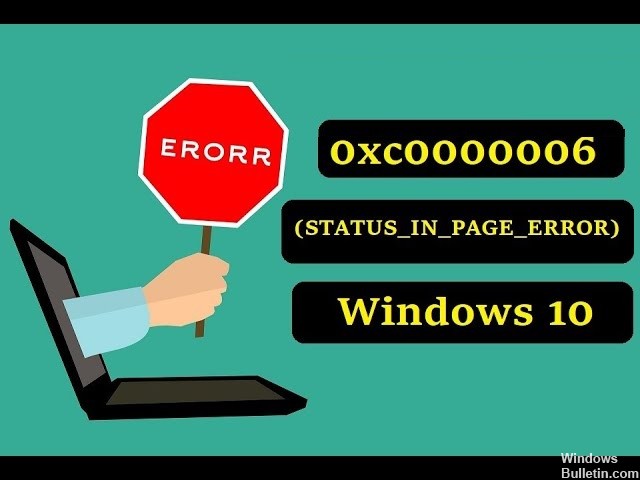
Некоторые пользователи обсуждали ошибку 0xc0000006 на форумах поддержки программного обеспечения. Эта ошибка возникает, когда пользователи пытаются запустить некоторые из своих программ.
Сообщение об ошибке может включать следующее Не удалось правильно запустить приложение 0xc0000006. Это ошибка STATUS_IN_PAGE_ERROR, которая часто возникает, когда пользователи пытаются запустить программное обеспечение с сетевых томов. Если вам нужно исправить эту ошибку, ознакомьтесь с возможными решениями.
Что вызывает ошибку 0xc0000006 (STATUS_IN_PAGE_ERROR)?

Эта ошибка часто возникает при попытке запустить исполняемый файл с сетевого тома. Скорее всего, это связано с периодической проблемой, вызванной чрезмерной защитой брандмауэра или пакета AV. Однако это ложное срабатывание также может быть вызвано неправильным значением реестра AppInst_DLLs или повреждением системы.
Если проблема возникает при попытке запустить исполняемый файл с сетевого диска и вы используете сторонний пакет, скорее всего, проблема связана с ложным срабатыванием, которое приводит к отключению пакета безопасности от сетевого диска.
Эта конкретная ошибка также может быть связана с определенным разделом реестра, в котором регистрируется количество неожиданных сбоев и зависаний, затрагивающих сторонние приложения. Однако этот конкретный ключ может быть поврежден и вызвать ошибку 0xc0000006 (STATUS_IN_PAGE_ERROR) в вашей системе, когда это не так.
Чаще всего проблема возникает из-за несоответствия в системном файле, чему способствовало какое-либо повреждение. Несколько затронутых пользователей, у которых возникли проблемы с решением проблемы, сообщили, что проблема была решена после запуска двух встроенных утилит, которые могут восстанавливать поврежденные системные файлы: SFC (Проверка системных файлов) и DISM (Обслуживание образов развертывания и управление ими).
Как устранить ошибку 0xc0000006 (STATUS_IN_PAGE_ERROR)?
Обновление за апрель 2024 года:
Теперь вы можете предотвратить проблемы с ПК с помощью этого инструмента, например, защитить вас от потери файлов и вредоносных программ. Кроме того, это отличный способ оптимизировать ваш компьютер для достижения максимальной производительности. Программа с легкостью исправляет типичные ошибки, которые могут возникнуть в системах Windows - нет необходимости часами искать и устранять неполадки, если у вас под рукой есть идеальное решение:
- Шаг 1: Скачать PC Repair & Optimizer Tool (Windows 10, 8, 7, XP, Vista - Microsoft Gold Certified).
- Шаг 2: Нажмите «Начать сканирование”, Чтобы найти проблемы реестра Windows, которые могут вызывать проблемы с ПК.
- Шаг 3: Нажмите «Починить все», Чтобы исправить все проблемы.

Выполните чистый запуск
Учитывая большое количество приложений, драйверов и скриптов на среднем компьютере, высока вероятность случайного конфликта со сторонним программным обеспечением. Этим может быть вызвана ошибка STATUS_IN_PAGE_ERROR (ошибка 0xc0000006).
Вы можете использовать чистую загрузку Windows, чтобы определить, вызвана ли проблема конфликтом программного обеспечения или чем-то еще. При использовании чистой загрузки стороннее загрузочное программное обеспечение отключено.
- Откройте окно «Выполнить», нажав Win + R.
- Введите «MSConfig» (без кавычек) в окне «Выполнить» и нажмите «ОК».
- Убедитесь, что в диалоговом окне «Конфигурация системы» выбрана вкладка «Общие».
- Выберите Выборочный запуск и снимите флажок Загрузить запуск I.
- Убедитесь, что установлены флажки «Загрузить системные службы» и «Использовать исходную конфигурацию загрузки».
- Перейдите на вкладку «Службы» и установите флажок «Скрыть все службы Microsoft».
- Нажмите Отключить все, чтобы отменить выбор всех сторонних автоматически запускаемых служб.
- Нажмите «Применить» и «ОК».
- Нажмите «Перезагрузить».
Попробуйте запустить программу в новой среде. Если это работает, вероятно, виновата программа, связанная с одним из отключенных элементов автозагрузки.
Выполните сканирование системных файлов
Некоторые пользователи подтвердили, что проверка системных файлов может исправить ошибку 0xc0000006.
- Чтобы запустить сканирование SFC, нажмите комбинацию клавиш Windows + S.
- Введите cmd в поле поиска, чтобы найти командную строку.
- Чтобы открыть расширенную командную строку, щелкните правой кнопкой мыши и выберите Запуск от имени администратора.
- В командной строке введите DISM.exe / Online / Cleanup-image / Restorehealth и нажмите Enter.
- Затем введите sfc / scannow и нажмите Enter, чтобы начать сканирование системных файлов.
- Если в результате сканирования некоторые файлы восстанавливаются, перезагрузите компьютер или ноутбук.
Редактирование реестра
Редактирование раздела реестра Windows также может решить ошибку 0xc0000006 для некоторых пользователей.
- Для этого откройте окно «Выполнить».
- Введите Regedit в поле «Открыть», и после нажатия кнопки «ОК» откроется редактор реестра.
- Откройте путь к этому разделу реестра: Компьютер -> HKEY_LOCAL_MACHINE -> ПРОГРАММНОЕ ОБЕСПЕЧЕНИЕ -> WOW6432Node -> Microsoft -> Windows NT -> CurrentVersion -> Windows.
- Выберите раздел реестра Windows.
- Дважды щелкните Applnit_DLL на правой панели редактора реестра.
- Удалите число в окне «Редактировать строку» и нажмите «ОК».
- Закройте редактор реестра и перезапустите Windows.
Совет эксперта: Этот инструмент восстановления сканирует репозитории и заменяет поврежденные или отсутствующие файлы, если ни один из этих методов не сработал. Это хорошо работает в большинстве случаев, когда проблема связана с повреждением системы. Этот инструмент также оптимизирует вашу систему, чтобы максимизировать производительность. Его можно скачать по Щелчок Здесь
Часто задаваемые вопросы
Как исправить ошибку 0xc0000006?
- Запустите свой компьютер и войдите в систему как администратор.
- Нажмите кнопку «Пуск», затем выберите «Все программы», «Стандартные», «Системные инструменты», затем нажмите «Восстановление системы».
- Выберите последнюю точку восстановления системы из «Щелкните точку восстановления в этом списке», затем нажмите кнопку «Далее».
Что такое код ошибки Status_in_page_error?
STATUS_IN_PAGE_ERROR описывается следующим образом: «Инструкция в XXX ссылалась на память в YYY. Это означает, что диспетчер памяти должен был прочитать память с диска, но диск вышел из строя.
Что такое код исключения 0xc0000006?
Код исключения - 0xc0000006. Идентификатор события - 1005. Ошибка приложения. Описание: Windows не может получить доступ к файлу по одной из следующих причин: проблема с сетевым подключением, диском, на котором хранится файл, или с драйверами хранилища, установленными на этом компьютере; или диск отсутствует.


